Die Geheimnisse Ihres Telkom-D-Link-Routers entschlüsseln: Ein epischer Leitfaden zum Einloggen und Ändern der Einstellungen
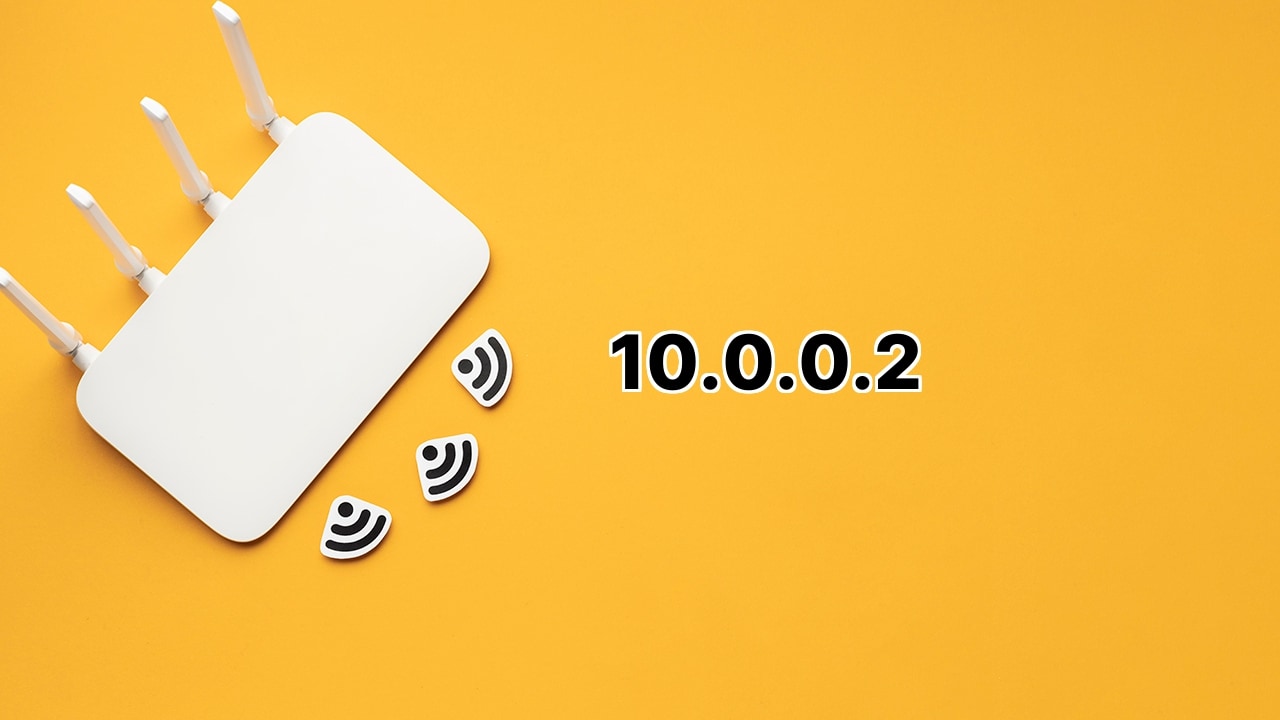
💥Hallo alle zusammen! Bereit für ein episches Abenteuer durch die labyrinthartige Welt Ihres Telkom D-Link-Routers?🚀 Ich bin hier, um Ihnen zu zeigen, wie Sie sich einloggen und Ihre WiFi-Einstellungen ändern können. Haben Sie die IP-Adresse 10.0.0.2 für Ihren Router? Keine Sorge. Lassen Sie uns das gemeinsam durchziehen und am Ende siegreich hervorgehen.🕹️
Eindringen in das Telkom D-Link Router Gateway
Bevor Sie beginnen, verbinden Sie Ihr Gerät mit dem Telkom D-Link Router-WLAN-Netzwerk. Haben Sie es? Großartig! Öffnen Sie einfach einen Browser und geben Sie die Zahlen 10.0.0.2 in die Adressleiste ein. Bereit dafür? Ihre Anmeldedaten sind beide admin. Ja, das stimmt, eine doppelte Portion Admin-Sauce. Klicken Sie auf den glänzenden Login-Button und BOOM! Sie sind drin!🔑🤯
Ändern des Telkom D-Link WiFi-Passworts und der SSID: Ihre Quest erwartet Sie
Sind Sie bereits eingeloggt? Großartig! Navigieren Sie zu Basic Setup > Wireless > Security Setting. Sehen Sie das Feld WPA Preshare-Schlüssel? Dort können Sie Ihr WiFi-Passwort ändern. Geben Sie Ihren neuen Geheimcode ein und drücken Sie auf Übernehmen. Sieg!💪
Jetzt verschönern wir es ein wenig und ändern den WiFi-Netzwerknamen. Gehen Sie zu Basic Configuration 2.4GhHz. Denken Sie daran, dies ist eine geheime Mission. Ihre SSID ist Ihr Codename. Geben Sie ihn in das entsprechende Feld ein und drücken Sie auf Übernehmen. Wiederholen Sie dieses Verfahren mit der Basic Configuration 5GhHz für das 5GHz-Band. Herzlichen Glückwunsch, Sie sind jetzt ein Netzwerkmagier!🎩💫
Schlussfolgerung: 🏁
Herzlichen Glückwunsch, Sie haben sich erfolgreich in Ihren Telkom D-Link Router eingeloggt und wichtige Einstellungen geändert. Sie haben diesem Router gezeigt, wer der Chef ist!💥Es war großartig, dieses hochriskante Spiel mit Ihnen zu spielen. Bis zum nächsten Mal! Denken Sie daran, Abenteurer glauben immer an ihre WiFi-Stärke, indem sie sie sicher und personalisiert halten!👾🎉
Was ist der primäre Gebrauch der 10.0.0.2 IP-Adresse?
Die 10.0.0.2 IP-Adresse wird hauptsächlich verwendet, um auf das Admin-Panel eines Telkom D-Link Routers oder Modems zuzugreifen und Voreinstellungen wie das WiFi-Passwort, SSID und andere Konfigurationen zu ändern.
Wie kann ich mich mit der 10.0.0.2 Adresse in den Telkom D-Link Router einloggen?
Um sich in den Telkom D-Link Router einzuloggen, stellen Sie sicher, dass Ihr Gerät mit dem Netzwerk des Routers verbunden ist, öffnen Sie einen Browser und geben Sie 10.0.0.2 in der Adressleiste ein. Geben Sie anschließend ‚admin‘ sowohl in das Feld für den Benutzernamen als auch in das Passwortfeld ein und klicken Sie dann auf Login.
Können der Standard-Benutzername und -passwort verwendet werden, um auf die Einstellungen des Telkom D-Link Routers zuzugreifen?
Wenn sie nicht geändert wurden, können der Standard-Benutzername und das Standard-Passwort des Telkom D-Link Routers, die beide ‚admin‘ lauten, verwendet werden, um über das 10.0.0.2 Gateway auf die Einstellungen des Routers zuzugreifen.
Wie kann ich das WiFi-Passwort über das 10.0.0.2 Gateway ändern?
Nachdem Sie sich in das Gateway des Telkom D-Link Routers eingeloggt haben, navigieren Sie zu Basic Setup > Wireless > Security Setting. Dort können Sie Ihr bevorzugtes WiFi-Passwort in das Feld ‚WPA Preshare Key‘ eingeben und auf Apply klicken, um die Änderungen zu speichern.
Wie ändere ich die SSID auf einem Telkom D-Link Router?
Um die SSID eines Telkom D-Link Routers zu ändern, gehen Sie nach dem Einloggen zu ‚Basic Configuration 2.4GHz‘ und geben im Feld ‚SSID‘ den neuen WiFi-Netzwerknamen Ihrer Wahl ein. Bestätigen Sie Ihre Änderung durch Klicken auf Apply.
Kann die SSID des 5GHz-Bands geändert werden?
Sicher, die SSID des 5GHz-Bands kann geändert werden. Nachdem Sie sich in das Portal des Telkom D-Link Routers eingeloggt haben, wählen Sie ‚Basic Configuration 5GHz‘, geben Ihren bevorzugten Netzwerknamen in das Feld ‚SSID‘ ein und klicken auf Apply, um die Änderung zu speichern.
Was passiert, wenn ich die Admin-Login-Daten des Telkom D-Link Router vergesse?
Wenn Sie die Login-Daten Ihres Telkom D-Link Routers vergessen haben, müssen Sie den Router auf seine werkseitigen Standardeinstellungen zurücksetzen. Dies kann durch Drücken und Halten der Reset-Taste für 10-15 Sekunden erreicht werden. Bitte beachten Sie, dass dabei alle aktuellen Konfigurationen gelöscht werden.
Ist die 10.0.0.2 IP-Adresse exklusiv für Telkom D-Link Router?
Die 10.0.0.2 IP-Adresse ist nicht spezifisch für Telkom D-Link Router. Es handelt sich um eine private IP-Adresse, die auch von anderen Routern oder Netzwerkgeräten genutzt werden kann.
Kann ich andere Einstellungen auf dem Telkom D-Link Router über die 10.0.0.2 Plattform verändern?
Ja, mit der 10.0.0.2 Plattform können Sie auf das Gateway des Telkom D-Link Routers zugreifen und eine Vielzahl von Einstellungen über das WiFi-Passwort und SSID hinaus ändern, einschließlich DHCP-Einstellungen, Port-Weiterleitung, Firewall-Einstellungen und mehr.
Kann ich das 10.0.0.2 Gateway von jedem Internet-Browser aus aufrufen?
Ja, das 10.0.0.2 Gateway kann von jedem Internet-Browser aus aufgerufen werden, solange Ihr Gerät mit dem Netzwerk des Telkom D-Link Routers verbunden ist.
Wie sicher ist die 10.0.0.2 Plattform?
Die Sicherheit der 10.0.0.2 Plattform hängt von der Stärke Ihres Router-Passworts ab. Wenn Ihr Passwort stark und einzigartig ist, kann der unbefugte Zugriff weitgehend verhindert werden. Denken Sie immer daran, den Standard-Benutzernamen und das Standard-Passwort zu ändern, wenn Sie Ihren Router zum ersten Mal einrichten.
Kann mehr als ein Gerät zur gleichen Zeit in das 10.0.0.2 Gateway einloggen?
Nein, aus Sicherheitsgründen kann nur ein Gerät zu einem gegebenen Zeitpunkt in das 10.0.0.2 Gateway einloggen.
Was ist die Bedeutung von SSID?
SSID, oder Service Set Identifier, ist im Grunde der technische Begriff für einen Netzwerknamen. Wenn Sie Ihren Router einrichten, legen Sie eine SSID fest, um Ihr Netzwerk von anderen in Ihrer Umgebung zu unterscheiden.
Beeinflusst das Ändern der SSID die Funktionsweise meines Netzwerks?
Nein, das Ändern der SSID hat keine Auswirkungen auf die Funktionsweise Ihres Netzwerks. Allerdings werden alle verbundenen Geräte getrennt und müssen sich mit dem neuen Netzwerkname oder SSID neu verbinden.
Kann ich meine SSID verstecken?
Ja, Sie können Ihre SSID verstecken. Beachten Sie jedoch bitte, dass das Verstecken Ihrer SSID die Verbindung zu Ihrem Netzwerk komplizierter macht, da Sie den Netzwerknamen manuell eingeben müssen, um sich zu verbinden.
Was sollte ich tun, wenn die 10.0.0.2 Seite nicht lädt?
Wenn die 10.0.0.2 Seite nicht lädt, versuchen Sie die Fehlerbehebung, indem Sie Ihre Verbindung überprüfen, den Cache Ihres Browsers löschen oder einen anderen Browser versuchen. Wenn keines dieser Vorgehen funktioniert, könnte es sein, dass die IP-Adresse des Routers nicht 10.0.0.2 ist. Überprüfen Sie das Handbuch Ihres Routers oder die Unterseite des Routers auf die korrekte IP-Adresse.
Kann die 10.0.0.2 IP-Adresse geändert werden?
Ja, das Standard-Gateway 10.0.0.2 kann auf eine andere private IP-Adresse geändert werden. Dies kann über das Admin-Panel des Routers erfolgen, sollte aber nur dann erfolgen, wenn es notwendig ist und von jemandem mit Netzwerkerfahrung durchgeführt werden.
Was bezeichnet WPA Preshare Key?
WPA Preshare Key ist einfach ein anderer Name für das Passwort Ihres WiFi-Netzwerks. Wenn Sie diesen Wert ändern, ändern Sie effektiv das Passwort Ihres WiFi-Netzwerks.
Wird die IP-Adresse auch auf 10.0.0.2 zurückgesetzt, wenn ich meinen Router zurücksetze?
Ja, wenn Sie Ihren Router zurücksetzen, werden alle Konfigurationen, einschließlich der IP-Adresse, auf ihre Standardwerte zurückgesetzt.
Ist es obligatorisch, das Standard-WiFi-Passwort und die SSID beim Setup zu ändern?
Obwohl es nicht obligatorisch ist, das Standard-WiFi-Passwort und die SSID beim Einrichten zu ändern, wird es aus Sicherheitsgründen dringend empfohlen. Die Verwendung von Standard-Anmeldeinformationen kann Ihr Netzwerk anfällig für unbefugten Zugriff machen.
 ping.fm
ping.fm 